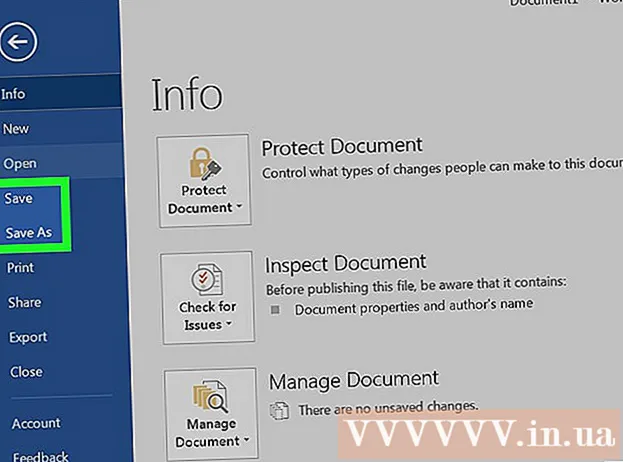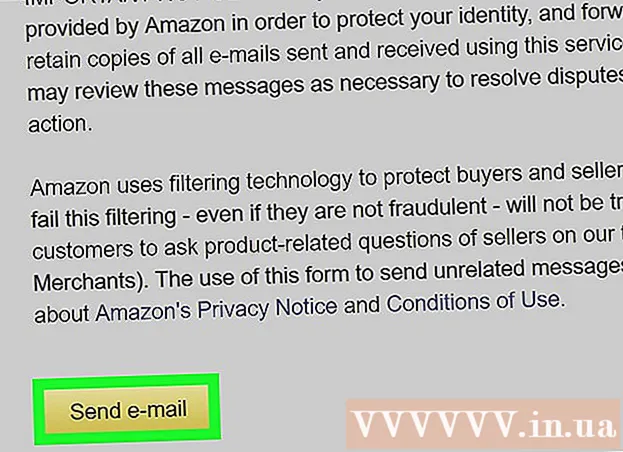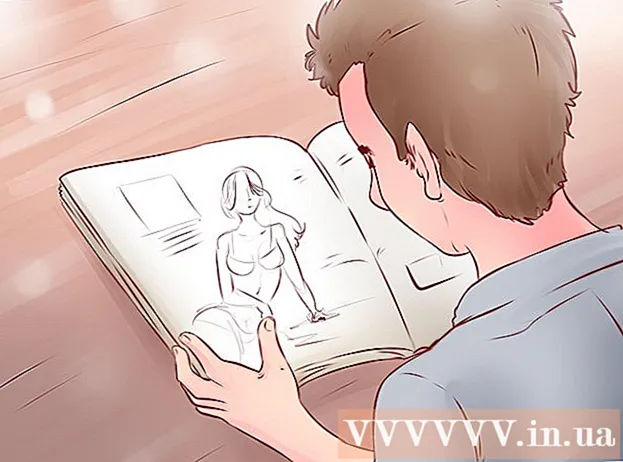Höfundur:
Laura McKinney
Sköpunardag:
1 April. 2021
Uppfærsludagsetning:
1 Júlí 2024
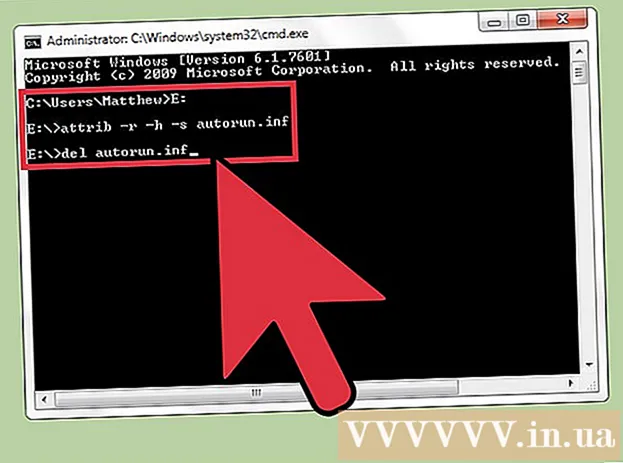
Efni.
Vegna flutnings þeirra eru USB tæki auðveld leið til að dreifa vírusum. USB tæki eru viðkvæm fyrir tveimur megintegundum vírusa: flýtivírus og autorun vírus. Í þessari grein munum við ræða hvernig á að fjarlægja vírus með and-malware forriti eða slá inn skipun sjálfur. Finndu hvað Windows er að taka til að vernda tölvuna þína gegn sjálfvirkum vírusum.
Skref
Aðferð 1 af 2: Fjarlægðu flýtivísunarvírus
Lærðu hvernig á að búa til flýtivírusa. Flýtivísinn er með 2 form. Tegund 1 er vírus sem kemur í stað möppu og skrár á tölvunni þinni með flýtileiðartákn - tákn með ör í neðra vinstra horninu og með orðið „flýtileið“ í nafni þess og / eða viðbót. „Flýtileið.exe“. Tegund 2 er vírus sem hefur áhrif á USB eða penna drif (færanlegan harðan disk). Þessi tegund vírusa mun setja allar skrár í USB í falinn möppu og búa til skrá shortcut.exe af penna drifinu. Þegar þú opnar þessar skrár muntu virkja vírusinn og þær dreifast á tölvuna þína.

Fjarlægðu vírusinn til að búa til flýtileið með vírusvarnarforritum. Ef USB er smitað af flýtivírusnum geturðu fjarlægt illgjarnan villu með vírusvarnarforritum. Veldu Start> My Computer. Hægri smelltu á færanlega drifið og veldu „Leitaðu að vírusum“. Fylgdu leiðbeiningunum á skjánum til að fjarlægja flýtivírusinn.- Ef þú ert að nota Windows RT 8.1 eða nýrri tölvu verður Windows Defender. Þú getur notað þetta forrit til að leita að vírusum. Ræstu Windows Defender og veldu Stillingar> Ítarlegt. Athugaðu valmyndina „Skanna færanlega drif“. Í hvert skipti sem yfirgripsmikil grannskoðun er gerð verður USB kannað með tilliti til vírusa.
- Ef tölvan er ekki búin vírusvarnarforritum skaltu hlaða niður virtu andstæðingur spilliforritum.
- Þú ættir aðeins að hlaða niður og setja upp eitt forrit gegn spilliforritum.

Fjarlægja flýtivírus með skipan hvetja. Þú getur fjarlægt vírusa af glampadrifinu með því að nota skipanagluggann. Til að opna skipanagluggann smellirðu á „Start“ og slærð inn „cmd“. Smelltu á "cmd" eða "Command Prompt Window" í listanum yfir niðurstöður og veldu "Run as Administrator" (Hlaupa sem stjórnandi). Í skipanaglugga:- Sláðu inn USB stafinn og ýttu á ↵ Sláðu inn. Til að bera kennsl á stafinn sem samsvarar USB drifinu skaltu opna „Tölvan mín“ og finna bréfið sem er skrifað við hliðina á færanlega drifinu.
- Tegunddel *. lnk og ýttu á ↵ Sláðu inn.
- Tegund attrib -s -r -h *. * /s.d/l/ og ýttu á ↵ Sláðu inn.
- Opnaðu glampadrifið. Öll skilaboðin fara aftur í eðlilegt ástand.

Öryggisafrit skráar. Eftir að vírusinn hefur verið fjarlægður geturðu forsniðið drifið. Endurformun USB snýr öllum gögnum sem eru geymd á drifinu og hjálpa þér að hreinsa og fjarlægja vírusinn í tækinu. Áður en þú endurformaterar, tekuru afrit af öllum skrám á USB. Skannaðu alla möppuna á pennadrifinu og eytt skrýtnum möppum og skrám. Flyttu allar skrár úr USB í möppu á tölvunni.
Endurmóta aksturinn. Smelltu á „Start“ og skrifaðu „cmd“ í leitarstikuna. Byrjaðu "Command Prompt Window". Sláðu inn stafinn sem samsvarar drifinu og ýttu á ↵ Sláðu inn. Tegund snið / q / x: og ýttu á ↵ Sláðu inn. Flyttu allar skrár yfir á USB. auglýsing
Aðferð 2 af 2: Fjarlægðu autorun vírus
Finndu út autorun vírus. Áður en þú tengdir USB við tengi á tölvunni þinni opnast drifið sjálfkrafa. Ef USB er smitað af vírusi mun ferlið framkvæma skrána autorun.inf innihalda autorun vírus. Svona, þegar USB drifið opnar sjálfkrafa, mun það koma af stað sjálfvirka vírusnum. Eins og er opnar USB tækið ekki sjálfkrafa lengur í Windows XP, Windows 7, Windows 8 og Windows 10, þ.e. autorun.inf verður ekki framkvæmt sjálfkrafa. Þessi lausn verndar tölvuna gegn vírusum.
Leitaðu að vírusum á drifinu. Þú ættir að leita að vírusum á penna drifinu áður en þú notar það. Smelltu á Start> My Computer. Hægri smelltu á færanlega drifið og veldu „Leitaðu að vírusum“. Ef það greinir vírus, fylgdu leiðbeiningunum til að fjarlægja vírusinn.
- Ef þú ert með Windows RT 8.1 eða nýrri er tölvan búin Windows Defender. Til að leita að vírusum skaltu opna Windows Defender. Smelltu á Stillingar> Ítarlegt. Merktu við reitinn „Skanna færanlegan disk“. Í hvert skipti sem yfirgripsmikil skönnun er gerð er USB kannað með tilliti til vírusa.
- Sum forrit gegn spilliforritum skanna sjálfkrafa USB þegar þú tengir það við höfnina á tölvunni þinni.
- Ef Windows tölvan þín er ekki búin vírusvarnarforriti skaltu hlaða niður og setja upp virtur.
Fjarlægðu autorun vírus. Til að fjarlægja vírus úr færanlegu drifi þarftu að eyða autorun.inf skránni og endurræsa tölvuna.
- Smelltu á Start> Run.
- Sláðu inn "Cmd" og ýttu á ↵ Sláðu inn.
- Sláðu inn stafinn sem svarar til drifsins í stjórnunarglugganum og ýttu á ↵ Sláðu inn.
- Tegund attrib -r -h -s autorun.inf og ýttu á ↵ Sláðu inn.
- Tegund del autorun.inf og ýttu á ↵ Sláðu inn.
- Endurræstu tölvuna að lokinni.
Haris Shafi.
HARIS SHAFI
HARIS SHAFI HARIS SHAFI Facebook:]
Ráð
- Vertu viss um að skanna tölvuna þína eftir að hafa framkvæmt ofangreind skref, þar sem hún getur skipt úr USB geymslutækinu yfir í aðaldrifið.
- Prófaðu að skanna allar skrárnar sem þú vilt afrita yfir á tölvuna þína til að sjá hvort þær séu öruggar og lausar við vírusa. Ef myndin sem þér líkar við er smituð af vírus skaltu prenta hana út áður en henni er eytt og skanna hana svo aftur á tölvuna þína. Þú verður þakklát fyrir sjálfan þig.
Viðvörun
- Allar skrár sem þú afritar geta verið smitaðar af vírusi, ef þú getur ekki tapað sýktum skjölum eða ljósmyndum, prentaðu þá og skannaðu síðan á tölvuna þína.